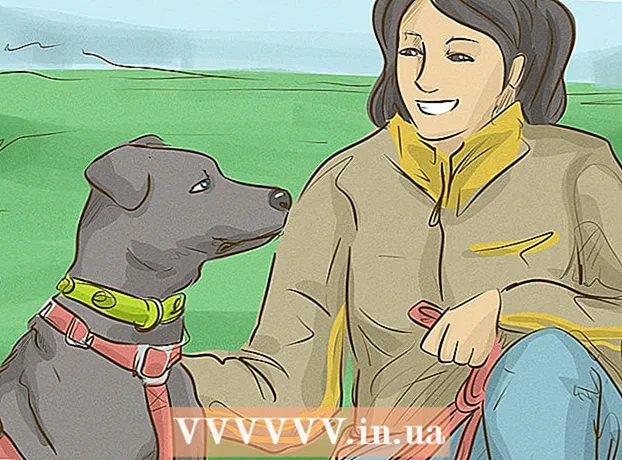Författare:
Carl Weaver
Skapelsedatum:
26 Februari 2021
Uppdatera Datum:
1 Juli 2024

Innehåll
- Steg
- Del 1 av 4: Anslut Android och skrivare
- Del 2 av 4: Skriv ut textmeddelanden och kontakter
- Del 3 av 4: Skriva ut e -post
- Del 4 av 4: Skriv ut webbsidor
- Tips
Om du vill ha en papperskopia av ditt SMS eller e -post behöver du inte kopiera det till en fil, öppna det på din dator och skriva ut det därifrån. Du kan helt enkelt skriva ut dessa filer direkt från din Android -enhet. Gå till steg 1 för att veta hur du kan skriva ut olika typer av text från din Android -telefon eller surfplatta.
Steg
Del 1 av 4: Anslut Android och skrivare
 1 Bestäm din skrivaranslutningstyp. Det finns flera sätt att ansluta din skrivare till din Android -enhet. Du kan använda en USB-, Bluetooth- eller Wi-Fi-anslutning beroende på anslutningstypen för den skrivare du har.
1 Bestäm din skrivaranslutningstyp. Det finns flera sätt att ansluta din skrivare till din Android -enhet. Du kan använda en USB-, Bluetooth- eller Wi-Fi-anslutning beroende på anslutningstypen för den skrivare du har. - När du ansluter skrivaren till Android med Wi-Fi, se till att båda enheterna är anslutna till samma trådlösa internetåtkomst eller router.
Del 2 av 4: Skriv ut textmeddelanden och kontakter
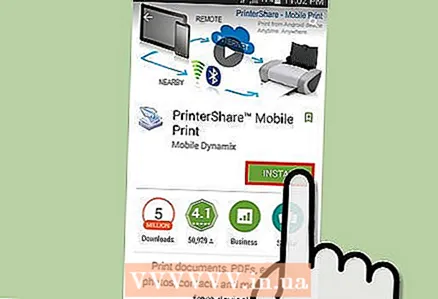 1 Ladda ner en app som heter "PrintShare" från Google Play. Med PrintShare kan du skriva ut telefondokument som telefonkontakter, textmeddelanden och mer.
1 Ladda ner en app som heter "PrintShare" från Google Play. Med PrintShare kan du skriva ut telefondokument som telefonkontakter, textmeddelanden och mer. 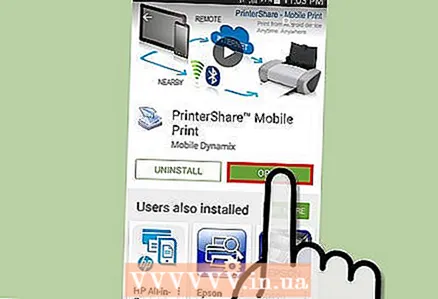 2 Starta PrintShare efter installationen.
2 Starta PrintShare efter installationen. 3 Klicka antingen på "Kontakter" eller "Meddelanden" i menyn.
3 Klicka antingen på "Kontakter" eller "Meddelanden" i menyn. 4 Klicka på objektet du vill skriva ut och klicka på "Skriv ut.”
4 Klicka på objektet du vill skriva ut och klicka på "Skriv ut.”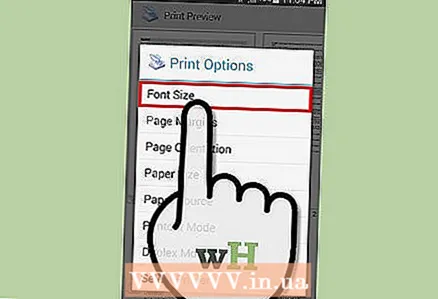 5 Justera parametrarna. På skärmen Förhandsgranska utskrift kan du justera olika inställningar som teckensnitt, pappersstorlek och marginaler innan du skriver ut text.
5 Justera parametrarna. På skärmen Förhandsgranska utskrift kan du justera olika inställningar som teckensnitt, pappersstorlek och marginaler innan du skriver ut text.  6 Klicka på "Skriv ut.”
6 Klicka på "Skriv ut.”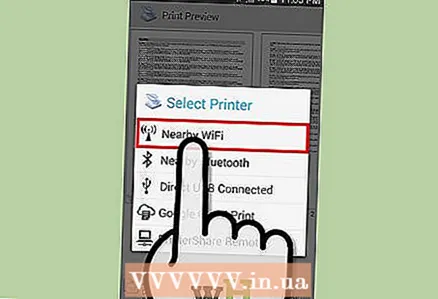 7 Välj anslutningstyp mellan din Android och skrivaren du använder.
7 Välj anslutningstyp mellan din Android och skrivaren du använder.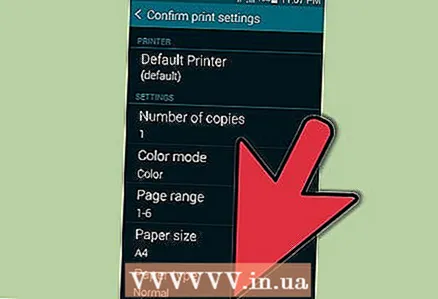 8 Välj en skrivare och vänta på att dokumentet ska slutföra utskriften.
8 Välj en skrivare och vänta på att dokumentet ska slutföra utskriften.
Del 3 av 4: Skriva ut e -post
 1 Öppna din Android -e -postapp.
1 Öppna din Android -e -postapp.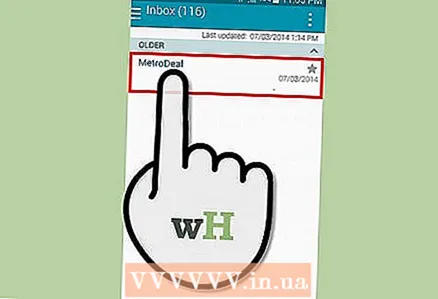 2 Klicka på bokstaven du vill skriva ut för att öppna den.
2 Klicka på bokstaven du vill skriva ut för att öppna den. 3 Tryck på "Meny" -knappen på din telefon.
3 Tryck på "Meny" -knappen på din telefon. 4 Klicka på "Skriv ut.”
4 Klicka på "Skriv ut.” 5 Välj "Mobilutskrift.”
5 Välj "Mobilutskrift.”- För vissa märken av Android -enheter tillåter Mobile Print -alternativet bara att skriva ut med ett skrivarmärke som är samma som din telefon. Om din Android -enhet och skrivare är från olika tillverkare kan du använda appen PrintShare istället.
Del 4 av 4: Skriv ut webbsidor
 1 Öppna webbläsarappen på din Android.
1 Öppna webbläsarappen på din Android.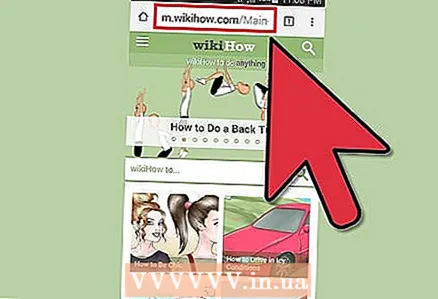 2 Gå till den webbsida du vill skriva ut.
2 Gå till den webbsida du vill skriva ut. 3 Tryck på "Meny" -knappen på din telefon.
3 Tryck på "Meny" -knappen på din telefon.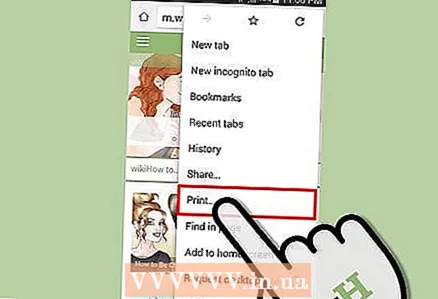 4 Klicka på "Skriv ut.”
4 Klicka på "Skriv ut.”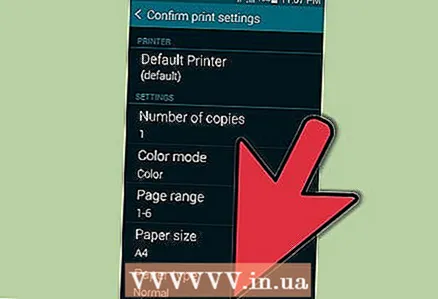 5 Välj "Mobilutskrift.”
5 Välj "Mobilutskrift.”
Tips
- Dessa metoder använder vanliga Android -webb, textmeddelanden och e -postprogram. Om du använder tredjepartsprogram kan utskriftsmetoderna skilja sig från ovanstående.